首页 » 手机 » 如何在 Android 上更新应用程序
更新 Android 设备上的应用程序是一项重要任务,它可以确保移动设备正常运行,并高效运行。本文将讲解如何快速轻松地更新 Android 设备上的应用程序,确保您的设备始终安装最新版本的应用程序和功能。
在 Android 设备上更新应用程序的分步指南
更新 Android 设备上的应用程序是一项重要且必要的任务,以确保我们的应用程序正常运行并拥有最新的功能和改进。在本文中,我们将提供关于如何在 Android 设备上更新应用程序的分步指南。
步骤1: 在您的 Android 设备上打开 Google Play 商店应用。
步骤2: 单击屏幕左上角的三条水平线图标。
步骤3: 从下拉菜单中选择“我的应用程序和游戏”。
步骤4: 在“更新”选项卡中,您将看到所有可更新的应用列表。点击“全部更新”可一次性更新所有应用,或者选择要更新的特定应用,然后点击“更新”。
步骤5: 等待更新下载并安装到您的设备上。根据更新的数量和文件大小,这可能需要几分钟的时间。
步骤6: 更新完成后,您将能够打开更新的应用程序并享受最新的功能和改进。
结论: 更新应用对于保持 Android 设备顺畅运行并获得最新功能和改进至关重要。有了本分步指南,更新 Android 应用将变得轻松快捷。
如何从 iPhone 中删除 Apple Music?完整更新:如何高效更新所有设备和软件
如果您拥有多台电子设备,例如智能手机、平板电脑、电脑和其他小工具,请务必保持它们的更新。更新不仅可以提升设备性能,还可以修复错误和安全漏洞。
要有效更新您的设备和软件,请遵循以下提示:
1. 日程更新: 将设备设置为在您不使用时自动更新,例如在晚上或周末。
2.检查更新: 定期检查操作系统、应用和程序的可用更新。如果您不确定如何操作,请在线查找特定于设备或程序的指南。
3. 仅从可信来源下载: 确保只从可信来源下载更新,例如制造商的官方网站或设备的应用商店。避免从未知网站或可疑电子邮件下载。
4. 备份: 执行重大更新前,请备份重要数据。如果更新过程中出现问题,您可以恢复数据而不会丢失。
5.更新所有内容: 不要局限于只更新操作系统或最常用的应用程序。务必更新设备的所有程序和驱动程序,以确保设备保持最佳运行状态。
按照这些提示可以高效、顺利地更新所有软件。
自动更新的技巧
如果您是 Android 用户,请务必保持应用更新,以确保最佳用户体验并避免潜在的错误或安全问题。以下我们提供了一些确保应用自动更新的技巧,让您无需担心手动更新。
如何更改 WhatsApp 上的位置权限?1. 启用自动更新: 前往 Google Play 商店,进入设置部分。在那里,选择“自动更新应用”选项,并选择是否仅通过 Wi-Fi 或移动数据更新应用。
2. 检查您是否有足够的存储空间: 如果您的设备空间不足,更新可能会失败或无法正确下载。请务必删除文件或卸载不使用的应用来释放空间。
3.保持你的Android版本更新: 操作系统更新对于应用的性能和安全性也至关重要。请确保您的设备安装了最新版本的 Android 系统。
4. 检查您的应用程序设置: 某些应用有自己的更新设置,可能与 Google Play 商店的常规设置不同。请务必检查这些设置,并尽可能启用自动更新。
有了这些技巧,您就可以确保您的应用保持最新状态,而无需手动操作。在您的 Android 设备上享受最佳用户体验!
无需依赖 Google Play 即可更新 Android 应用。
如果您是 Android 用户,您可能知道更新应用的最常见方式是通过 Google Play。但是,还有一种方法可以不依赖此平台来更新您的应用。
这个过程非常简单。首先,您需要进入设备设置并激活“未知来源”选项。这将允许您从 Google Play 以外的来源安装应用。
Vizio 智能电视使用什么操作系统?接下来,您需要在网站上搜索要更新的应用,并下载相应的 APK 文件。下载完成后,打开它并按照说明安装更新。
请务必记住,安装来自未知来源的应用程序会给您带来风险。因此,建议您只从受信任的网站下载应用程序,并在设备上安装防病毒软件。